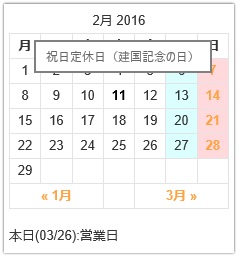簡単です、ショートコードを埋め込むだけです。
・[eo_calendar]でウィジェットタイプのカレンダー
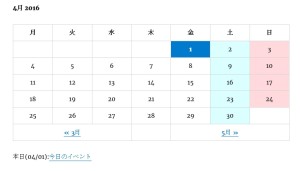
・[eo_fullcalendar]でCalendar view と同じ感じのカレンダー
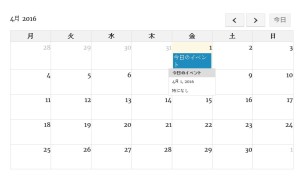

ここではカレンダーの下部に本日のイベントを表示する処理を追加する処理をご説明します。
修正する手順は「2.カレンダーの土日に色を付ける」とほぼ同じでファイル「class-eo-calendar-widget.php」を修正します。
ファイルを修正するときはFTP等でパソコン側にダウンロードしましょう
以下のディレクトリに対象ファイルがあります。
自サイトのホーム/wp-content/plugins/class-eo-calendar-widget.php
見ずらいですのでコピペしてテキストエディタあたりで見てください。
コメントで「本日イベント表示処理」と入っている箇所が追加したコードです。
表示はこんな感じです。
「本日(3/26):営業日」が追加した部分になります。
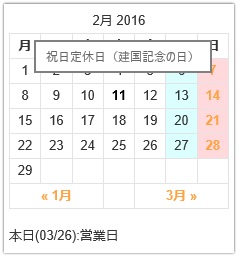

Event Organiserの初期設定では土日は色分け表示してくれません。
(イベントが追加出来て土日を色分けできる無料プラグインが見つかりませんでした、情報求む)
という事でコードを追加することにしました。
ファイルを修正するときはFTP等でパソコン側にダウンロードしましょう
以下のディレクトリに対象ファイルがあります。
自サイトのホーム/wp-content/plugins/class-eo-calendar-widget.php
見ずらいですのでコピペしてテキストエディタあたりで見てください。
コメントで「曜日別処理追加」と入っている箇所が追加したコードです。
土日の背景色を設定するコードを追加します。
.sunday {
background-color: #ffd9db;
}
.saturday {
background-color: #dbffff;
}

イベントを追加出来るカレンダーのプラグインで良い物がないか探しました(もちろん無料のもので)。
「Event Organiser」を今回使用することにします。
ダッシュボード→「プラグイン」→「新規追加」で「Event Organiser」を検索してインストールします。(詳細は省きます)
ダッシュボード→「外観」→「ウィジェット」で「イベントカレンダー」をウィジェットに追加します。
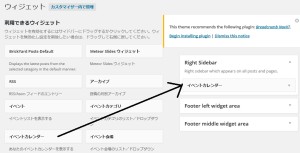
インストール後にダッシュボードに「イベント」が追加されますので「イベント」→「カテゴリ」で追加します。
このあたりの操作方法は記事の投稿とほぼ同じです。
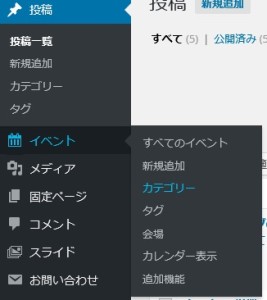
ダッシュボード→「イベント」→「新規追加」でイベントを追加します。
こちらも記事の投稿の操作とほぼ同じです。
今回は例として建国記念日を追加しました。
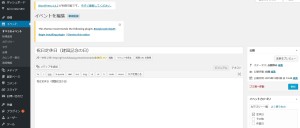
下にスクロールすると日時や繰り返し設定の項目が出てきますので、こちらを設定し更新します。
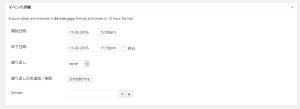
追加した日付がアンカーテキストになりカーソルを当てるとイベント情報が表示されます。